TENDA F3 Wi-FI -asetukset

- 4551
- 116
- Kenneth Powlowski
TENDA F3 Wi-FI -asetukset
Jos olet jo ostanut tai aiot ostaa Tera F3 -reitittimen, ja olet huolissasi tämän reitittimen perustamisesta, sinun ei tarvitse huolehtia tästä. TENDA F3 -ohjauspaneeli on hyvin yksinkertainen ja ymmärrettävä. Lisäksi Venäjän ja ukrainan kielellä. Sarjassa on myös yksityiskohtainen asetusopas reitittimellä. No, jos sinulla on ongelmia tai käsittämättömiä hetkiä TENDA F3: n asettamisessa, voit tehdä kaiken ohjeideni mukaisesti. Voit aina esittää kysymyksen kommenteissa.

Tärkein asia minkä tahansa reitittimen asettamisessa on asettaa parametrit oikein yhteyden muodostamiseksi Internetiin. Siksi sinun pitäisi tietää, minkä tyyppistä yhteyttä Internet -palveluntarjoajasi käyttää, ja jo yhteyden tyypin perusteella saatat tarvita tarvittavat parametrit. Lue lisää tästä, kerron vastaavassa osassa. Säätömenettely on seuraava:
- Yhdistämme Tenda F3: een Wi-Fi: n kautta tai kaapelilla ja kytkemme Internetin reitittimeen.
- Menemme reitittimen asetuksiin.
- Perustimme Internet -yhteyden.
- Perustimme Wi-Fi-verkon. Asetamme salasanan.
- Asenna salasana, joka suojaa reitittimen asetukset.
Voimme aloittaa perustamisen.
Reitittimen yhteys
Kaikki vakiokaavion mukaan. Kytke virtalähde ja sisällytä se pistorasiaan. Internet (Internet -palveluntarjoajan kaapeli) muodosta yhteys WAN -porttiin. Tenda F3: lla sitä korostetaan sinisellä nauhalla. Kytke reititin tietokoneella tai kannettavalla tietokoneella käyttämällä verkkokaapelia, jonka löydät pakkauksesta.

Jos sinulla ei ole tietokonetta ja asetat toisesta laitteesta (älypuhelin, tabletti) Wi-Fi-verkon kautta, kytke se sitten langattomaan verkkoon, joka ilmestyy heti, kun reititin on kytketty päälle. Hänellä on nimi "tisa_cy numerot". Oletusarvoisesti verkko on auki.

Jos verkko, jolla on toinen nimi, on suojattu salasanalla (jota et tiedä), voit nollata reitittimen reitit tehtaalle.
Palaa tehdasasetuksiin 10 sekunnin ajan napsauttamalla "WPS/RST" -painiketta.
Kun vain SYS -ilmaisin pysyy, painike voidaan vapauttaa. Huomautus! Heti kun muodostat yhteyden reitittimeen, yhteyden tila voi olla "ilman pääsyä Internetiin". Tämä on hienoa.
Sisäänkäynti TENDA F3 -verkkorajapinnalle ja nopeaan asetukseen
Avaa kaikki selain laitteeseen, jonka olet kytketty TENDA F3: een. Osoitekielellä (ei hakupalkissa!) Kirjoita osoite 192.168.0.1. Ylittää sen. Jos asetusten sivulla ei avata, katso yksityiskohtaiset ohjeet.
Jos reititintä ei ole vielä asetettu, se on tehdasasetuksissa (sinä itse voit pudottaa ne itse, kirjoittaa tästä yllä), niin sivu, jolla on nopea asennus, avataan. Tällä sivulla sinun on määritettävä yhteystyyppi (jota palveluntarjoajasi käyttää) ja asetettava yhteyden parametrit (tarvittaessa palveluntarjoaja antaa ne). Siellä voit myös muuttaa Wi-Fi-verkon nimeä ja asettaa salasanan Wi-Fi-verkkoon.
Osoittautuu, että voit asettaa kaikki asetukset yhdelle sivulle! Aseta kaikki parametrit. Varmista, että kaikki on oikein, ja napsauta "OK".
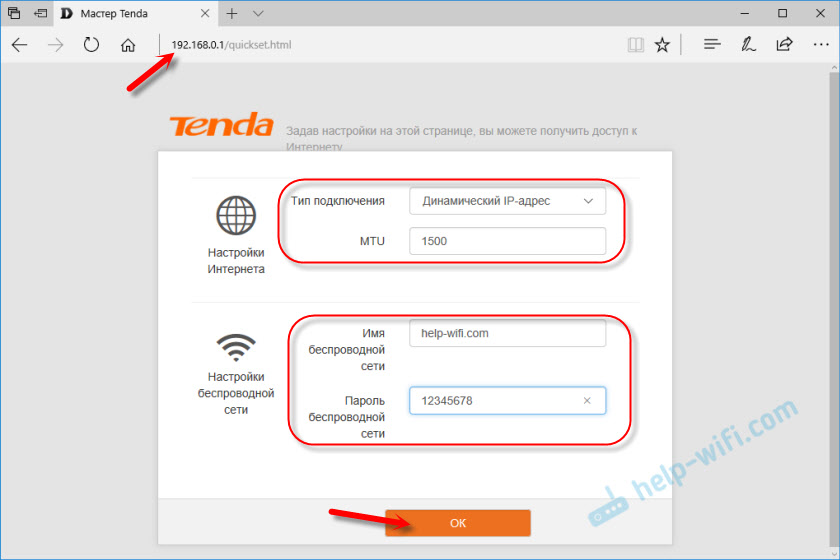
Reititin antaa viestin, että kaikki on tallennettu, ja pyytää sinua muodostamaan yhteyden verkkoon uudella nimellä (jos muutit sitä). Voit myös muodostaa yhteyden tähän verkkoon, sinun on käytettävä asennettua salasanaa.
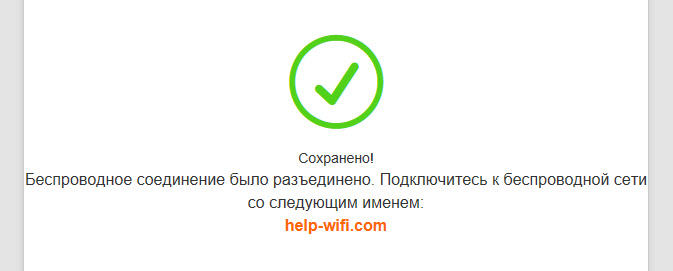
Reititin käynnistyy uudelleen.
Sen jälkeen siirry jälleen vuoteen 192.168.0.1. Jos pääsivulla näet, että reititin on kytketty Internetiin, niin kaikki on kunnossa. Reititin on melkein määritetty.
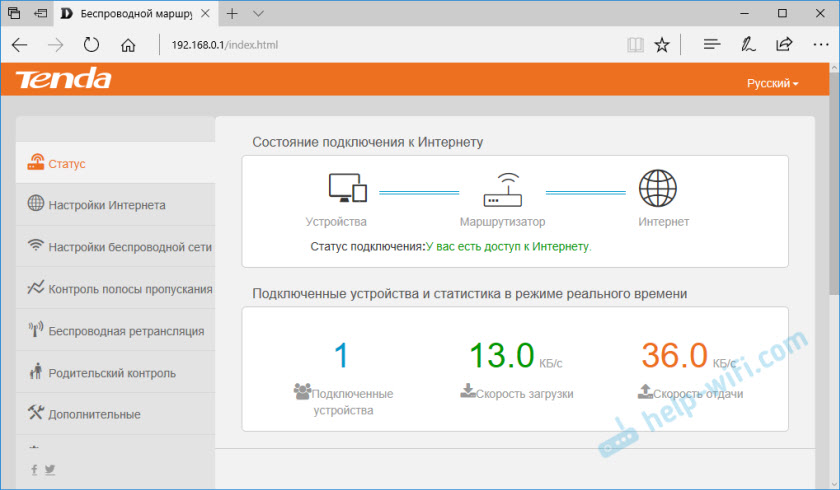
Salasanan asettaminen on edelleen asettamassa ohjauspaneelin (lisätietoja artikkelissa).
Jos "reitittimen" ja "Internet" välillä kirjoitetaan "irrotettuna", sinun on tarkistettava parametrit. Näytän alla, miten se tehdään ja missä osissa.
Internet -yhteyden luominen (WAN)
Siirry "Internet -asetukset" -osioon.
Kaikki on siellä hyvin yksinkertaista. Valitse ensin yhteyden tyyppi. Jos palveluntarjoajasi käyttää "dynaamista IP: tä", niin mikään muu ei tarvitse virittää. Tallenna asetukset. Jos PPPOE, PPTP, L2TP, sinun on ainakin määritettävä käyttäjänimi ja salasana.
Voit selventää kaikkia yhteyksiä koskevat tiedot Internet -palveluntarjoajan tuella, tarkastella Internet -yhteyssopimusta tai palveluntarjoajan verkkosivuilla.Artikkeli voi olla hyödyllinen: Millainen yhteys ilmoitetaan reitittimen asettamisessa.
Esimerkiksi: PPPOE -asetukset (talo.Ru, Rostelecom, TTK):
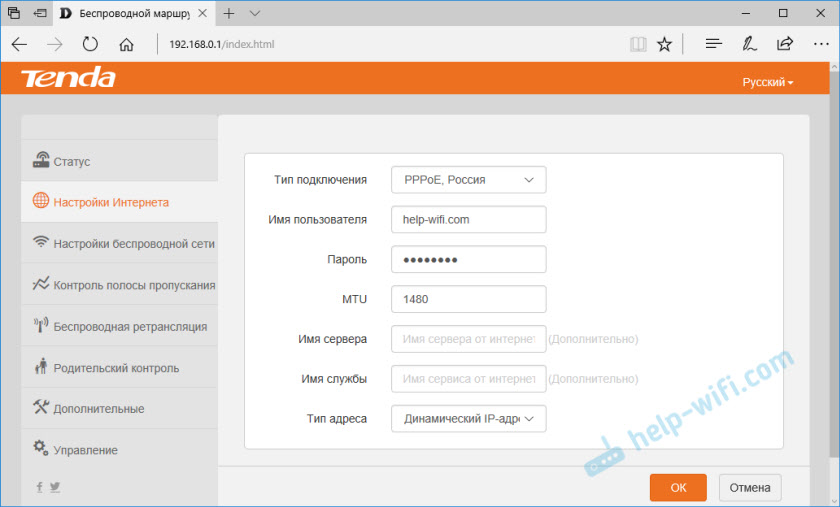
Napsauta OK. On suositeltavaa käynnistää reititin uudelleen ja siirtyä asetuksiin. Siellä pitäisi olla tila: "Sinulla on pääsy Internetiin".
Kuinka kloonata Mac -osoite (jos palveluntarjoaja tekee sitovan)
Tenda F3: ssa nämä asetukset piilottivat jotain kaukana. Voit vain kirjoittaa MAC -karan palveluntarjoajan (puhelimitse tai henkilökohtaisella tililläsi). Se on merkitty tarraan alhaalta.
Jos haluat kloonata Macin, siirry "Management" -osaan. Valitse "Clone Mac Address" -valikossa manuaalisesti ja kirjoita tietokoneen Mac, johon Internet on sidottu.
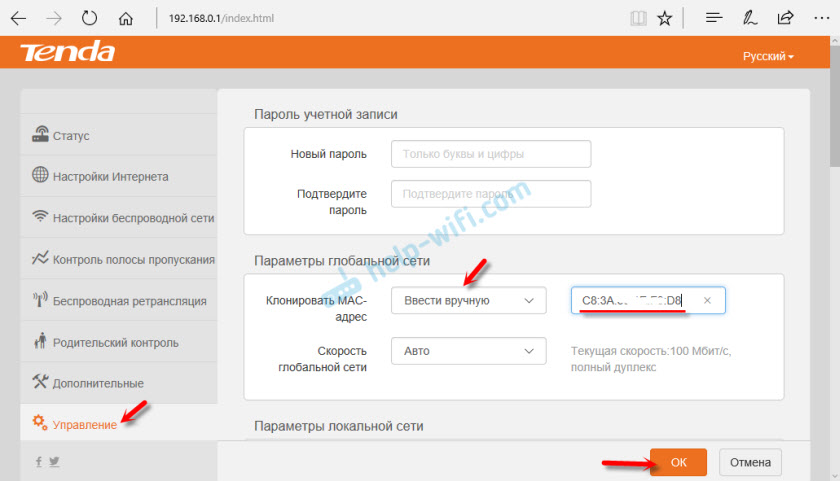
Kuinka nähdä tietokoneen MAC -osoite (verkkokortti), kirjoitin täällä.
TENDA F3 Wi-FI -asetukset
Ilmoita "langattoman verkon asetukset" "langaton verkko" ja "langaton verkon salasana". Mitään muuta ei tarvitse muuttaa.
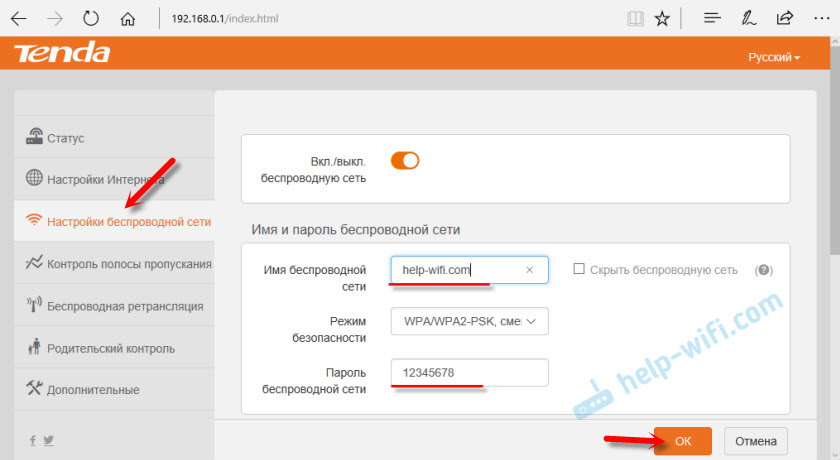
Laitteissa, jotka on jo kytketty langattomaan verkkoon, on tarpeen asentaa yhteys uudelleen.
Salasanan asettaminen sisäänkäynnille web -käyttöliittymään
Web -Interface on sivu, jossa on reitittimen asetukset. Ja niin, että kaikki reitittimeen kytkettynä ei pääse siihen, suosittelen suojaamaan sitä salasanalla. Voit asentaa sen "Management" -osioon. Määritä vain uusi salasana ja napsauta OK. Kirjoita salasana muistiin, jotta et unohda. Jos unohdat sen, sinun on pudotettava reitittimen asetukset.
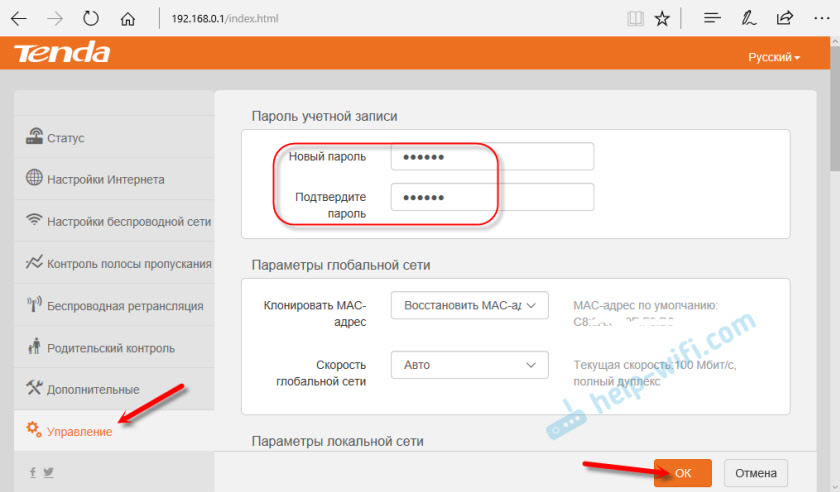
Nyt asetusten sisäänkäynnissä on tarpeen ilmoittaa salasana.
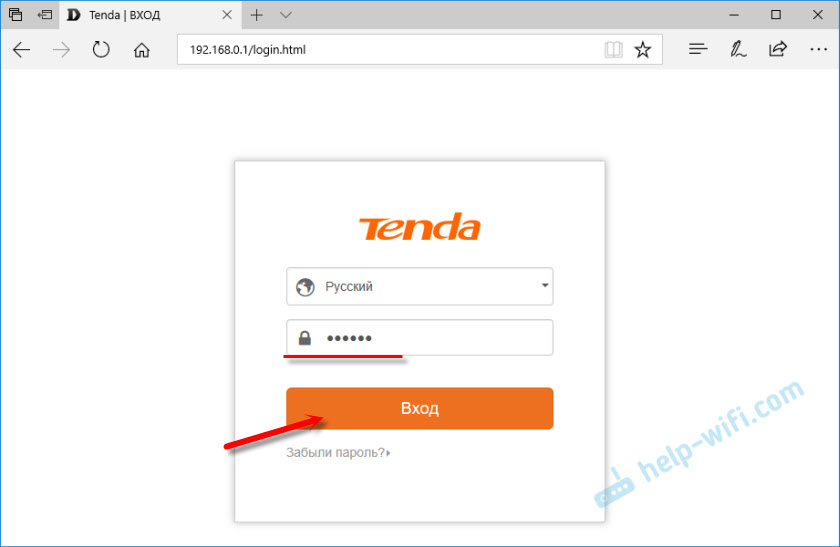
Kaikki, ohjauspaneeli on suojattu.
Voit yhdistää laitteesi Tena F3: een ja käyttää Internetiä.
- « ADSL Wi-Fi Modema TP-LINK TD-W8951ND ASETUS
- TP-LINK TL-WA701ND ja TP-LINK TL-WA801ND-ACCESS -piste, Reipiter ja Wi-Fi-sovitin yhdessä laitteessa »

